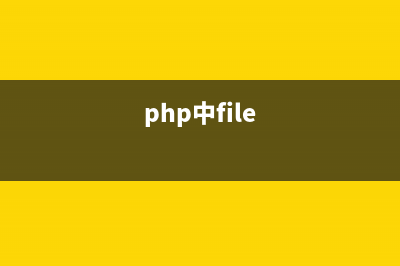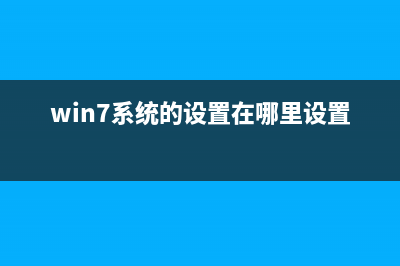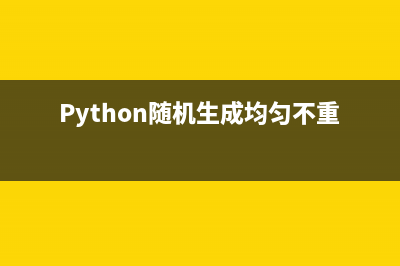位置: 编程技术 - 正文
如何用u盘安装xp系统?u盘安装xp系统教程详解(如何用U盘安装新系统)
编辑:rootadmin推荐整理分享如何用u盘安装xp系统?u盘安装xp系统教程详解(如何用U盘安装新系统),希望有所帮助,仅作参考,欢迎阅读内容。
文章相关热门搜索词:如何用u盘安装电视软件,如何用U盘安装操作系统,如何用U盘安装XP,如何用U盘安装系统盘,如何用U盘安装系统盘,如何用U盘安装新系统,如何用u盘安装xp系统,如何用U盘安装XP,内容如对您有帮助,希望把文章链接给更多的朋友!
工具/原料
1、准备一个至少2GB的U盘
2、U盘启动大师(U盘启动盘制作工具)
3、XP SP3系统(最好是XP GHO系统)
步骤/方法
首先要准备一个至少2GB的U盘(最好4GB)。然后下载一个U盘启动大师www.upanboot.com/(U盘启动盘制作工具),把您的U盘制作成具有启动功能的引导盘。下载地址在下面。
下载一个合适的XP SP3的系统,建议下载U盘启动大师提供的这个Windows XP SP3完整版的,没有做任何阉割,驱动也比较全,基本覆盖了所有的驱动程序。以上两个文件的下载地址是:
打开上面的链接后点击“普通下载”,高速下载迅雷是要收费的,普通下载的速度就非常快了。如下图:
接着弹出来一个“选择要下载的URL”,点击确定就可以了,如下图:
然后弹出第一个要下载的文件“U盘启动大师专业版6.0”,选择你要保存的路径,点击“立即下载”
然后又弹出来一个系统下载的窗口“XP_SP3.GHO”,点击立即下载即可。
下载完成后开始制作U盘启动盘,在制作之前,要先把原U盘的数据做好备份,因为制作过程会格式化整个U盘。具体步骤如下:1)解压“U盘启动大师专业版6.0”,开始安装,注意安装时要把不必要的插件去掉。然后插入要制作的U盘,打开U盘启动大师专业版6.0,在下拉框中选择你要制作的U盘盘符。(如果没有你要的盘符,点击刷新就可看到了),如下图:
点击右边的“开始制作U盘启动盘”按钮,将看到如下提示,提示你是否已备份所有U盘中的数据。如果已经备份好数据了,点击“确定”就OK了。如果没有备份,打开我的电脑,把U盘中的数据复制到硬盘上就行了。如下图:
现在开始制作U盘启动盘,将会看到在“当前运行状态”下面有个进度条。如下图:
进度条满后就制作成功了,成功后有个提示,点击“确定”就可以了。到此制作完成。如下图:

制作完成后就要把U盘拔掉,重新插入USB接口中。现在U盘可以当作普通U盘使用,剩余的空间依然可以正常存放数据,把刚才下载的XP_SP3.GHO复制到U盘的根目录下。至此,U盘装系统准备工作已经完成。如下图:
在您需要安装操作系统的电脑上插入您刚才制作的U盘,设置计算机从U盘启动(不会设置的,点此查看怎么设置)。然后重启进入U盘启动界面,选择【1】进入PE系统。如下图:
进入PE系统之后的桌面如下图所示:
打开OneKeyGhost工具,先选中上面的“还原分区(R)”单选框(默认状态是选中),然后在“Ghost 映像路径”下面选择你之前放在U盘中的XP_SP3系统;在下面的分区列表中选择你要把XP系统安装到哪个分区,一般都是安装到C盘。最后点击下面的“确认”按钮。如下图所示:
点击上面的确定之后出现如下提示窗口,问你是否对镜像文件XP_SP3.GHO镜像完整性检测,一般选择否。如果担心此系统不完整,避免系统安装一半失败的话,选择“是”。这里我们选择“否”。如下图:
选择否后,直接提示准备就绪,是否对系统进行还原(也就是安装),选择“是”开始安装系统。如下图:
继上面操作之后,开始进行系统安装步骤,等待下面的进度条走完。如下图:
进度条走完之后,出现如下提示”本次还原非常成功“,问您是否重新启动计算机。选择”是“,开始重新启动。进入操作系统安装界面。
重启之后将进入系统展开的过程。过一会,你将看到下面的驱动安装界面。如果不需要安装驱动或者第一次安装驱动之后出现蓝屏等现象,点击”关闭“按钮把这个驱动安装程序关闭了,等系统安装完成之后,再用驱动精灵或驱动人生来安装驱动。一般情况下,这个完整版的驱动是比较全的。能支持组装电脑、笔记本和上网本。所以,一般出现这个界面,不用进行任何操心,只需要耐心等待就OK了。如下图:
驱动安装完成之后将再次自动重新,进入你熟悉的XP系统界面了。根据”设备管理器“显示,所有驱动安装正常。如下图:
最后:至此通过U盘安装XP系统完成。如果有什么问题请在下面留言或发表评论。
注意事项
此教程非常详细,从制作U盘启动盘到安装XP系统都讲解的很清楚,如有什么问题请咨询U盘启动大师
在Xp系统下安装Win7双系统的图文方法分享 准备工作1)准备一个空间为-G的空闲分区,并格式化为NTFS格式!2)安装虚拟光驱DAEMONToolsLite。3)从虚拟光驱加载Win7ISO映像文件,如下图,开始安装
还原精灵使用详细图文教程 使用前有必要了解他的作用,还原精灵是保护硬盘中数据的一种软件。它能往硬盘的分区表中写入数据。因此它具有了几乎是所有软操作对硬盘的最高
如何使用u盘装win7 u盘装win7系统图文教程 用U盘装系统装Win7已经不是什么新鲜事,网上也有一大堆U盘装系统教程教程虽多,但大多良莠不齐,笔者希望用真实案例,一步一步教大家学会用户U盘
标签: 如何用U盘安装新系统
本文链接地址:https://www.jiuchutong.com/biancheng/354447.html 转载请保留说明!